
Sisällysluettelo:
- Kirjoittaja John Day [email protected].
- Public 2024-01-30 09:04.
- Viimeksi muokattu 2025-01-23 14:44.
Tässä näytetään, kuinka hiiren oikea painike lisätään Macbookin ohjauslevyyn - napsauta olemassa olevan painikkeen vasenta puolta, vasenta napsautusta, oikeaa ja oikeaa napsautusta. Toimii Windowsissa, Linuxissa ja Leopardissa.
Vaihe 1: Etsi elektroniikka
Vaikka sinun ei tarvitse ottaa yläpaneelia ulos (etenkin MacBook Prossa), koska pääset käsiksi akkuaukon läpi, mielestäni se on helpompaa tehdä. Jos et tee niin, katkaise virta! Varmista, että sinulla on riittävästi valoa töihin. Tämä muutos vaatii vain muutaman juotosliitoksen (vain kaksi), mutta yksi niistä voi olla melko vaikea tehdä, joten varmista, että näet, mitä olet tekemässä. se voi palata myöhemmin.
Vaihe 2: Etsi testipiste
Suuri siru on mikro -ohjain, joka tulkitsee näppäimistön ja kosketuslevyn signaalit ja muuntaa ne hiiren sijaintitiedoiksi; se lukee myös painikkeen. Huomaa, että näppäimistön on "puhuttava" tämän kanssa toimiakseen - toisin kuin pöytäkoneissa, joissa hiiri muodostaa yhteyden näppäimistöön, täällä on päinvastoin. Katso nyt kaikkia niitä kullanvärisiä pisteitä piirilevyllä. Nämä ovat testipisteitä, joita teknikot voivat käyttää päästäkseen testaamaan laitteiston eri toimintoja. Huomaa pieni lanka, joka menee kosketuslevyn painikkeeseen - joka johtaa myös testipisteeseen ja lopulta mikrokontrolleriin. Painike oikosulkuu maahan, kun sitä painetaan. kaksi johtoa "piippaa" aina, kaksi muuta vain, kun painiketta painetaan. Etsi pääpiirin lähellä 4 testipistettä, jotka on sijoitettu näppäimistön nuolinäppäinten tapaan. Haluat "oikean nuolen" kuvassani. Sen vetäminen maahan merkitsee toissijaisen napsautuksen (aka right click) tapahtuman mikrokontrollerille, joka ilmoittaa siitä velvollisesti muulle kannettavalle tietokoneelle.
Vaihe 3: Etsi ensisijaisen painikkeen testipiste (valinnainen)
Voit luultavasti katsoa ympärillesi lisää toimintoja…. Mahdollinen vaihtoehto tästä modista on sen sijaan, että jättäisit pääpainikkeen yksin, siirrä se painikkeen vastakkaiseen kulmaan. Tämä tarkoittaa, että sinun on periaatteessa tehtävä mitä kuvailen kahdesti. Siinä tapauksessa haluat irrottaa nykyisen painikkeen ja käyttää toista testipistettä.
Vaihe 4: Hanki oikea lanka
Nyt mielenkiintoinen osa. Haluat saada erittäin ohuen, mahdollisimman ohuen langan - jos tiedät kuinka poistaa eristyskiili kelalangasta, käytä sitä. Jos ei, käytä jotakin puhelinjohdon johtoja, ne ovat hyvin ohuita, mutta silti juuttuneita eivätkä kiinteitä, joten ne voivat kestää jonkin verran toistuvia liikkeitä. Anna juotosraudan avulla "liottaa" juotosta sisään ja sitten leikkaa tinattu (liotettu) osa, kunnes eristyksestä näkyy vain vähän; tämän pitäisi auttaa estämään shortsit. Noin kuusi tuumaa lankaa on enemmän kuin tarpeeksi.
Vaihe 5: Juotosjohto piirilevyyn
Okei, tässä on nyt se vaikein osa. Sinun on juotettava langan pää aiemmin löydettyyn testipisteeseen. Paras tapa tehdä se tavallisella silitysraudalla on tämä: laita hiukan juotetta raudan päälle. "Pistä" testipiste niin, että siihen jää juotosta. pidä langanpäätä mittauspistettä vasten. lyö niitä uudelleen raudalla niin, että juote sulaa yhteen. Pidä sitä siellä noin puoli sekuntia. Tämä on kriittistä ja se on myös ainoa kerta, jolloin voit rikkoa jotain, joten varmista, että sinulla on paljon valoa ja olet rauhallinen:) Suosittelen pitämään juotosraudan pystysuorassa. Käytä ohuinta kärkeä.
Vaihe 6: Yhdistä tai tee painike
Minulla ei ollut mikrokytkimiä, jotka sopisivat napin reunan ja akun väliin, joten päätin tehdä oman. Onneksi vedämme vain testipisteen maahan ja arvaamme, mikä on maadoitettu? Ohjauslevykokoonpanon metalliosat. Tämä yhdessä painikkeen rakenteen kanssa tekee kytkimen kokoamisesta erittäin helppoa.
Vaihe 7: Kiinnitä kytkin paikalleen
Tehdään nyt kytkimestä mekaanisesti kiinteämpi ja suojataan se oikosululta. Jos käytit mikrokytkintä edellisessä vaiheessa, sinulla pitäisi olla hyvä käsitys siitä, mitä tarkoitan. Nauha ja liima ovat ystäviäsi täällä… on hämmästyttävää, kuinka paljon jopa MacBook Prosta pidetään yhdessä kaksipuolisen teipin kanssa. Muista, että normaalikäytössä tämä työntyy akun yläosaa vasten, joten sen ei tarvitse olla NIIN vahva. Silti… Kun painat napin kulmaa, painikkeen (metallinen ja maadoitettu) takaosa koskettaa lisättyä johtoa. Olet valmis! Sinun tarvitsee vain sulkea se.
Vaihe 8: Sulje kaikki
Olet valmis - aika sulkea kannettava tietokone, jos olet avannut sen ja testata sitä. Aseta pala läpinäkyvää muovia, joka suojaa elektroniikkaa takaisin paikalleen. että minun kannettavalla tietokoneella minun ei tarvinnut edes avata sitä… (No, minun kannettavalla kannettavalla tietokoneellani minun piti, koska ollessani siinä puhdistin myös tuulettimet).: https://www.youtube.com/embed/PPjDi4E_c3AI Jos pidät työstäni, tutustu itsenäiseen robotiikkasivulleni osoitteessa
Suositeltava:
Varavirtalähde oikean sammutuksen vuoksi: 5 vaihetta

Varavirtalähde asianmukaista sammutusta varten: Varavirtalähde on piiri, joka syöttää laitteille virtaa siltä varalta, että niiden päävirtalähde katkeaa. Tässä tapauksessa tämä varavirtalähde on tarkoitettu syöttämään virtaa vain muutaman sekunnin ajan, jotta laite voi suorittaa sammutustoiminnon
Windowsin asentaminen MacBookiin (Apple -ohjelmisto): 8 vaihetta

Windowsin asentaminen MacBookiin (Apple -ohjelmisto): Yksi MacBookin omistamisen eduista on, että se antaa sinulle mahdollisuuden valita, onko käytössä Mac OS tai Windows (jos asennettu). Tämän avulla käyttäjä voi käyttää tiettyjä sovelluksia tai pelejä, jotka ovat vain Windows -käyttöjärjestelmiä. Tämä opas sisältää
Oikean komponenttijalanjäljen valitseminen: 3 vaihetta
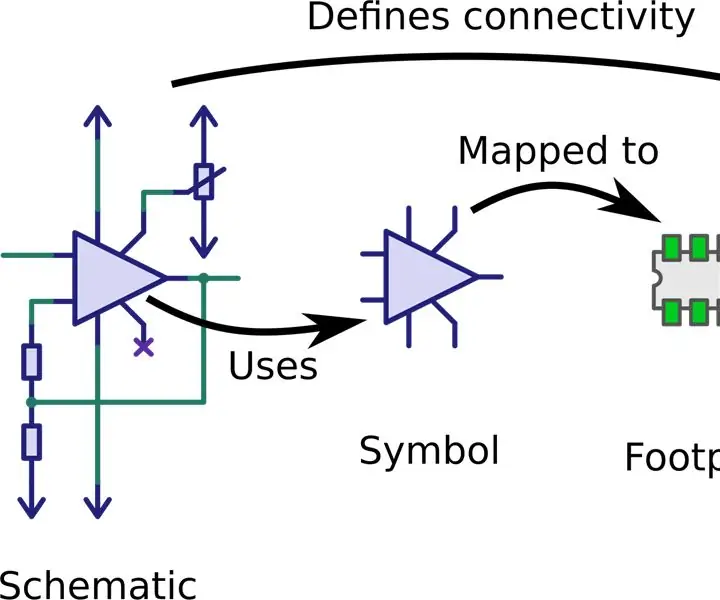
Oikean komponenttijalanjäljen valitseminen: Jalanjälki tai maa-malli on tyynyjen (pinta-asennustekniikassa) tai läpireikien (läpireikätekniikassa) järjestely, jota käytetään komponentin fyysiseen kiinnittämiseen ja sähköiseen liittämiseen painettuun piirilevyyn . Maakuvio piirissä
Kuinka tehdä oikean kokoinen BB8 Arduinolla: 12 vaihetta

Kuinka tehdä oikean kokoinen BB8 Arduinolla: Hei kaikki, olemme kaksi italialaista opiskelijaa, jotka ovat rakentaneet BB8-kloonin halvoista materiaaleista ja tämän opetusohjelman avulla haluamme jakaa kokemuksemme kanssasi! Olemme käyttäneet halpoja materiaaleja rajoitetun budjetti, mutta lopputulos on erittäin hyvä
Taulukon luominen ja lisääminen sekä lisäsarakkeiden ja/tai rivien lisääminen tähän taulukkoon Microsoft Office Word 2007: 11 vaihetta

Taulukon luominen ja lisääminen sekä lisäsarakkeiden ja/tai -rivien lisääminen tähän taulukkoon Microsoft Office Word 2007: Onko sinulla koskaan ollut paljon tietoja, joiden kanssa työskentelet ja ajattelit itse … " kuinka voin tehdä kaikki Näyttääkö nämä tiedot paremmilta ja helpommin ymmärrettäviltä? " Jos näin on, Microsoft Office Word 2007: n taulukko voi olla vastauksesi
